ITunes App Store đã tồn tại được 8 tháng và hiện liệt kê hơn 25.000 ứng dụng. Nếu bạn giống tôi, có lẽ bạn đã mua hàng tá ứng dụng này trở lên và hy vọng, bạn thường xuyên sao lưu máy tính để bảo vệ việc mua hàng của mình.
Nhưng sao lưu chỉ hoạt động nếu bạn biết cách sử dụng chúng để khôi phục dữ liệu bị mất. Thông thường, iPhone và iPod Touch yêu cầu khôi phục phức tạp và nhiều lớp sao lưu; hướng dẫn này sẽ chỉ cho bạn cách chinh phục quái thú phục hồi.
Bước 1: Cài đặt lại ứng dụng của bạn trong iTunes
Một người bạn gần đây đã gặp sự cố mất điện dẫn đến làm hỏng tệp thư viện iTunes của anh ấy. iTunes tự động tạo lại tệp, nhưng ứng dụng iPhone và iPod Touch và dữ liệu của chúng bị thiếu.
Chúng tôi đã khôi phục các ứng dụng một cách dễ dàng từ các bản sao lưu của anh ấy và vì vậy chúng đã kết thúc ở nơi chúng tôi mong đợi: Mac ~ / Music / iTunes / Mobile Application hoặc Windows C: \ Documents and Settings \ USERID \ My Documents \ My Music \ iTunes \ Mobile Application . Cài đặt lại chúng vào iTunes là đủ dễ dàng - chúng tôi chỉ cần kéo và thả chúng vào cửa sổ iTunes trong khi chúng tôi đã chọn Ứng dụng trong thanh bên như hiển thị bên dưới:

Sau đó, các ứng dụng được đồng bộ hóa lại với iPhone.
Bước 2: Khôi phục cài đặt và dữ liệu bị thiếu
Thật không may, iTunes đã không khôi phục bất kỳ dữ liệu hoặc cài đặt đã lưu nào từ các ứng dụng được đề cập. Hệ thống sao lưu iTunes đôi khi rất khó hiểu - cuối cùng chúng tôi cần theo dõi lại để tìm dữ liệu chúng tôi cần.
Đây là cách chúng tôi khôi phục dữ liệu còn thiếu. Bạn sẽ cần phải làm theo các bước cẩn thận, vì vậy hãy chắc chắn đọc tất cả trước khi bắt đầu. (Như mọi khi, tôi khuyên bạn nên thận trọng khi thay thế các tệp hoặc thư mục. Nếu bạn không thoải mái với những gì bạn đang làm, trước tiên hãy tạo một bản sao của các tệp hoặc thư mục bị ảnh hưởng.)
1) Ngắt kết nối mọi iPhone hoặc iPod Touch hiện đang được gắn.
2) Nếu iTunes không chạy, hãy khởi chạy nó.
3) Mở Tùy chọn trong iTunes, định vị thiết bị và tắt "đồng bộ hóa thiết bị tự động".

4) Xác định vị trí sao lưu của bạn từ Time Machine, SuperDuper!, Hoặc ứng dụng sao lưu ưa thích của bạn. (Cỗ máy thời gian sẽ là nguồn tốt nhất, vì nó giữ dữ liệu lịch sử tốt hơn trong một khoảng thời gian dài hơn.)
5) Khôi phục máy Mac hiện tại của bạn: ~ / Thư viện / Hỗ trợ ứng dụng / MobileSync / Sao lưu / ####### hoặc Windows: C: \ Documents and Settings \ USERID \ Application Data \ Apple Computer \ MobileSync \ Backup \ ## ##### từ bản sao lưu bằng cách thay thế bản sao hiện có trên ổ cứng cục bộ của bạn. (# # tem thời gian / ngày trên các thư mục tương ứng. Sử dụng lần cuối cùng bạn đồng bộ hóa thiết bị của mình làm hướng dẫn.)
6) Lắp lại iPhone hoặc iPod Touch để đồng bộ hóa.
7) Thực hiện khôi phục bằng cách định vị thiết bị của bạn trong thanh bên iTunes, Control-Click trên thiết bị đó và chọn "Khôi phục từ Sao lưu".

Việc khôi phục sẽ được thực hiện trên thiết bị của bạn và sau khi hoàn thành, thiết bị đó sẽ tự động khởi động lại. Việc khôi phục của bạn phải hoàn tất, nhưng đừng quên bật lại đồng bộ hóa thiết bị tự động mà bạn đã tắt ở Bước 3.
Cập nhật: Đã thêm thông tin cho đường dẫn tệp Windows.


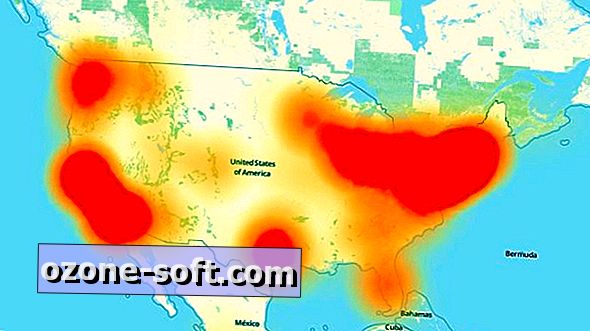










Để LạI Bình LuậN CủA BạN